開始使用:在 Windows 10 上設定 Linux 容器
本練習將逐步解說如何在 Windows 10 上建立和執行 Linux 容器。
在本快速入門中,您將會完成:
- 安裝 Docker Desktop
- 執行簡單的 Linux 容器
此快速入門專屬於 Windows 10。 在此頁面左側的目錄中,可以找到其他的快速入門文件。
必要條件
請確認您符合下列需求:
- 一部執行 Windows 10 專業版、Windows 10 企業版或 Windows Server 2019 版本 1809 或更新版本的實體電腦系統
- 請確定已啟用 Hyper-V。
安裝 Docker Desktop
下載 Docker Desktop 並執行安裝程式(您必須登入。如果您還沒有帳戶,請建立帳戶。 Docker 檔中提供詳細的安裝指示 。
執行您的第一個 Linux 容器
為了執行 Linux 容器,您必須確定 Docker 將正確精靈設為目標。 您可以在按一下系統匣中的 Docker 鯨魚圖示時,從動作功能表選取 Switch to Linux Containers 來切換此項。 如果您看到 Switch to Windows Containers,則已將 Linux 精靈設為目標。
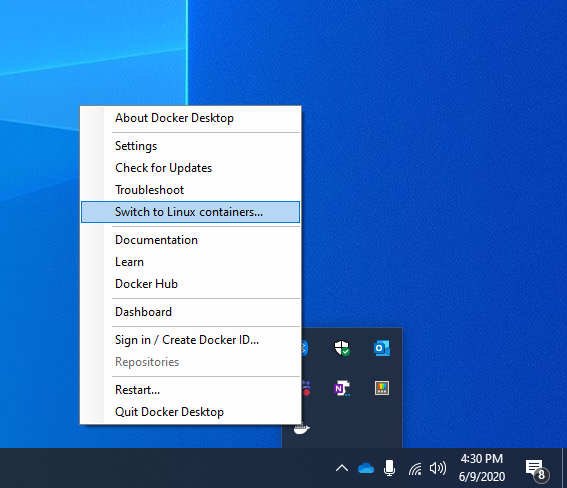
確認您以正確的精靈為目標後,請使用下列命令執行容器:
docker run --rm busybox echo hello_world
容器應該會執行、列印 "hello_world",然後結束。
當查詢 docker images 時,您應該會看到剛從已執行容器提取的 Linux 容器影像:
docker images
REPOSITORY TAG IMAGE ID CREATED SIZE
busybox latest 59788edf1f3e 4 weeks ago 3.41MB